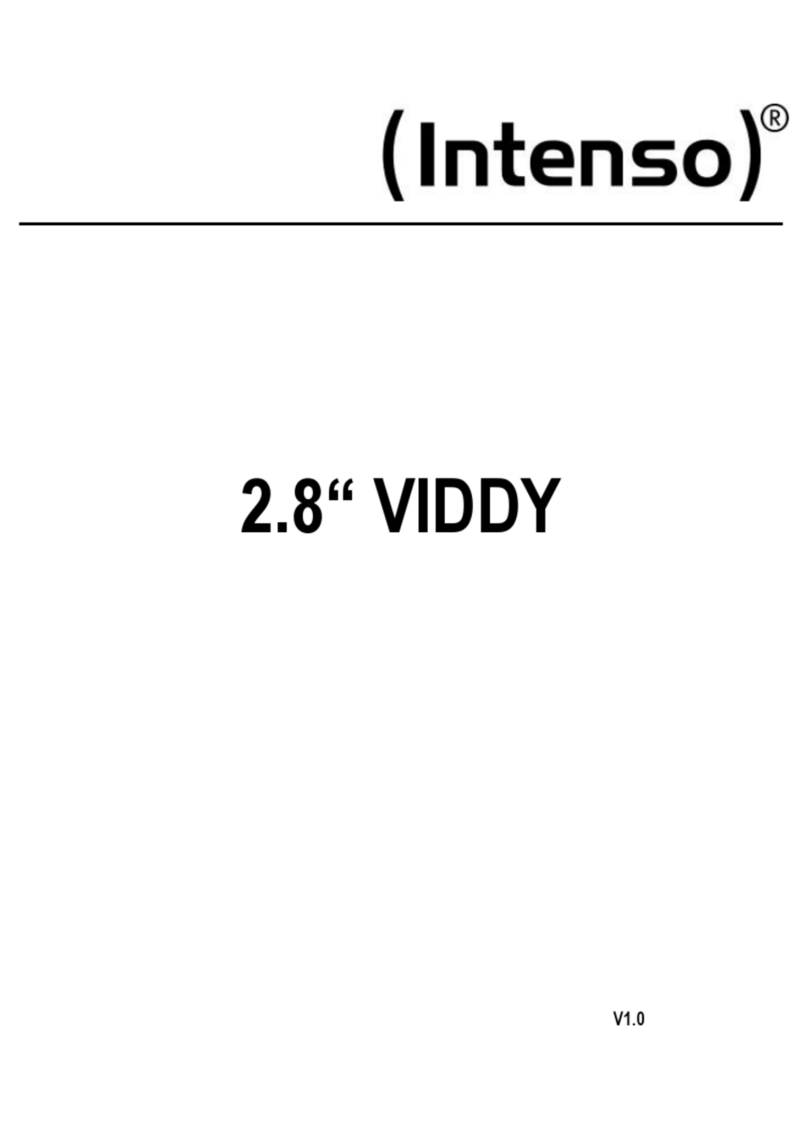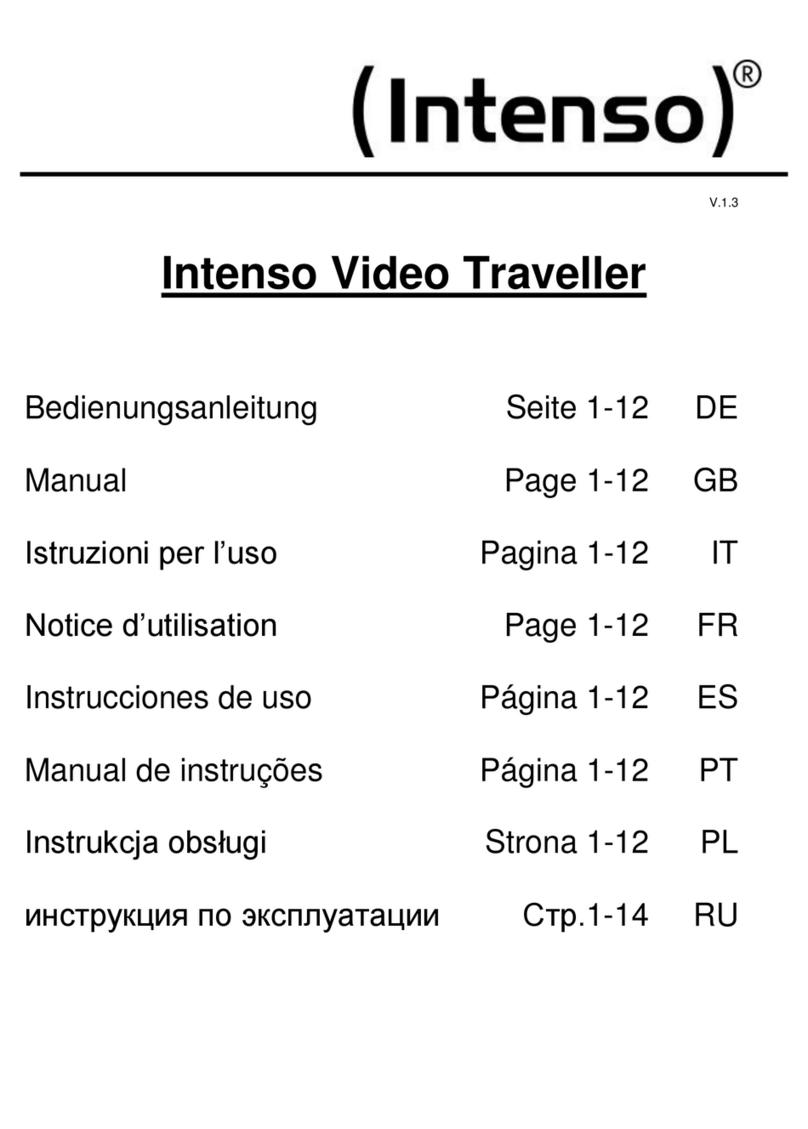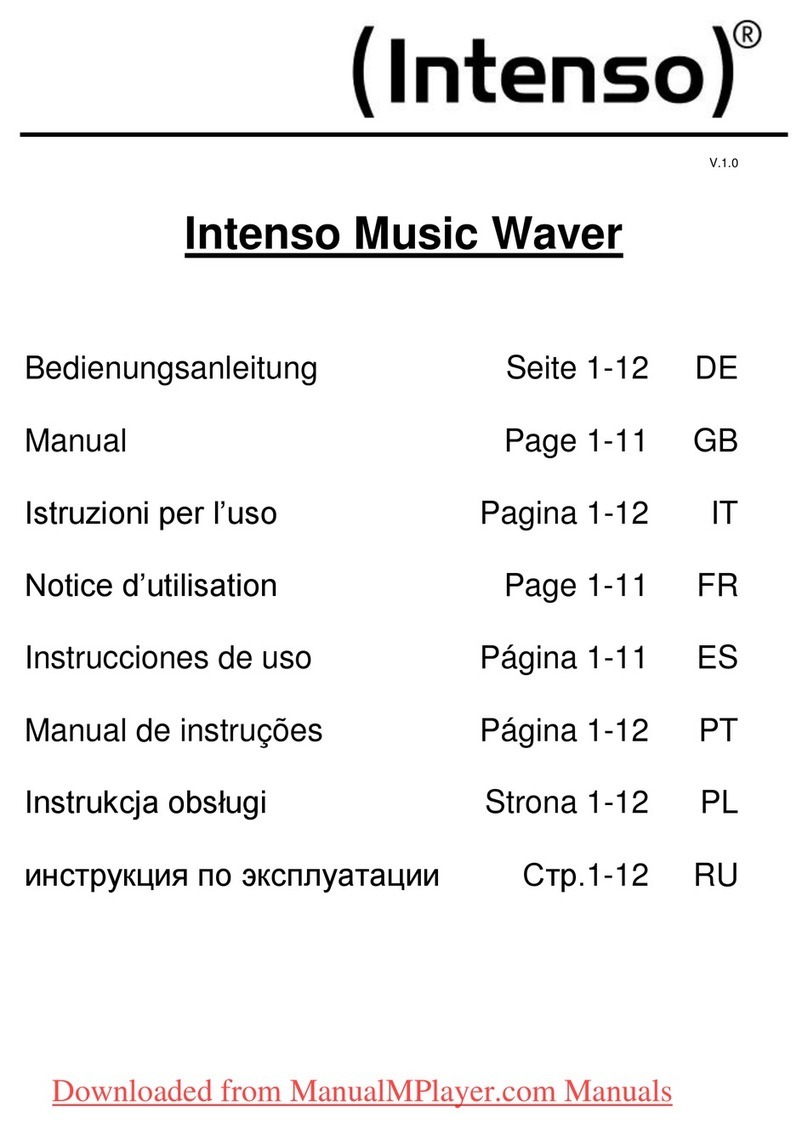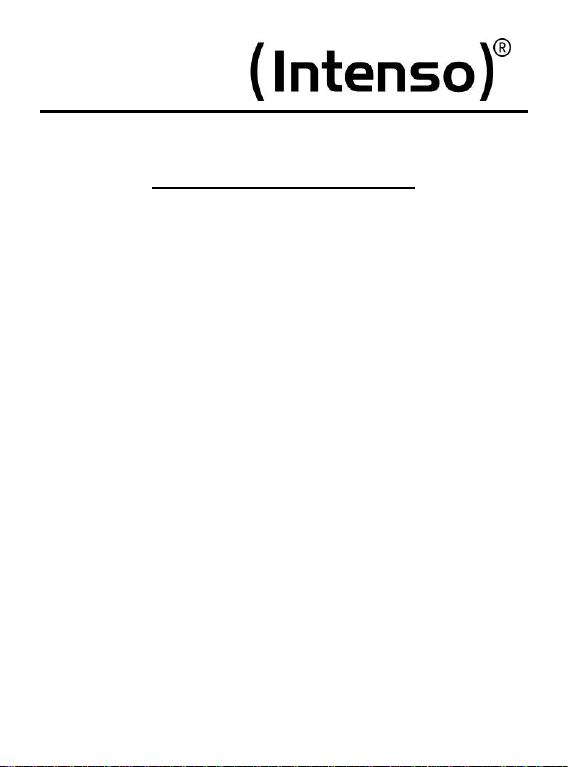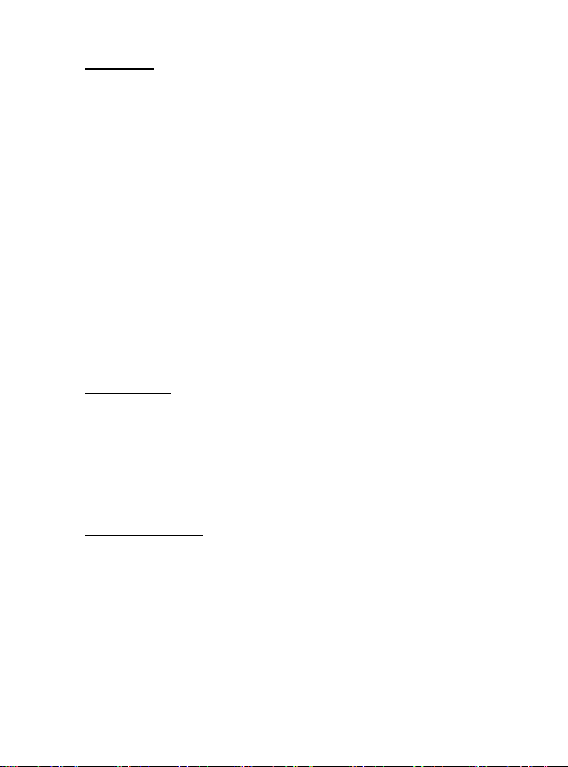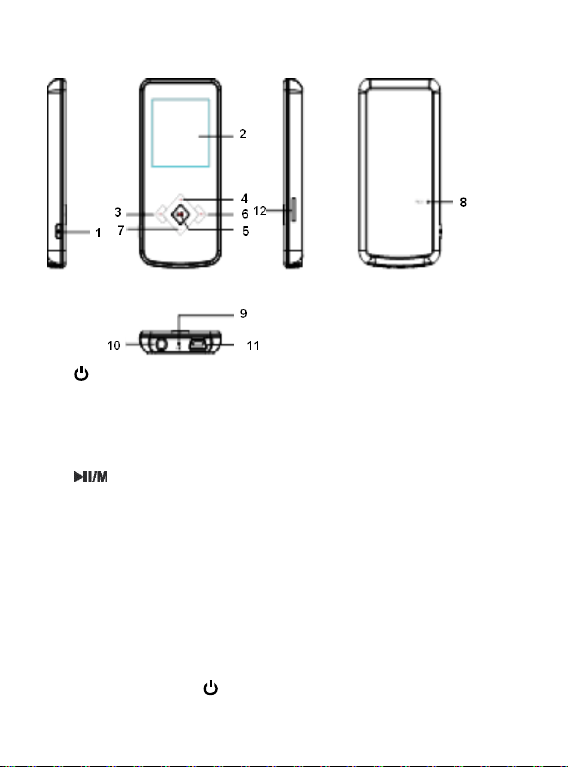Seite 3von 12 DE
5. Vor dem Gebrauch
Achten Sie bitte darauf, dass eine Micro SD Karte eingesetzt ist
Verbinden mit dem PC
Gehen Sie hier bitte wie folgt vor:
(1) Verbinden Sie den Player mit dem USB-Anschluss des PC.
(2) Es öffnet sich das Fenster “Intenso”. Nun können Sie die Daten von ihrer Festplatte
auf dem Wechseldatenträger speichern.
Sicheres Entfernen vom PC
Für Windows XP/Vista/Windows 7:
Klicken Sie mit der rechten Maustaste unten rechts in der Taskleiste auf das Symbol
„Hardware sicher entfernen“. Aus dem erscheinenden Kontextmenü wählen Sie bitte den
Punkt „USB- Massenspeichergerät-Laufwerk entfernen“ mit der linken Maustaste aus.
Vergewissern Sie sich bitte, dass die Datenübertragung vollständig abgeschlossen ist.
Nun können Sie das Gerät entfernen.
Laden des Akkus:
Das Gerät verfügt über einen eingebauten Li-polymer Akku. Der Akku wird über die USB-
Verbindung zu Ihrem PC geladen.
Bei der ersten Benutzung des Gerätes achten Sie bitte darauf, dass Sie den Akku
vollständig aufladen, dieser Vorgang dauert in der Regel 4 Stunden.
Um den Akku aufzuladen, verbinden Sie bitte das Gerät über das USB-Kabel mit dem PC.
Der Ladevorgang startet automatisch.
Wenn Sie den aktuellen Status des Ladevorganges erfahren möchten, trennen Sie bitte
das Gerät von dem PC. Sie sehen auf dem Display oben rechts ein Batteriesymbol.
Leuchtet dieses Symbol grün, ist der Akku vollständig aufgeladen.
Hinweis: Für eine optimale Leistungsfähigkeit muss der Li-polymer Akku regelmäßig
genutzt werden. Sollte dies nicht der Fall sein, laden Sie den Akku mindestens einmal pro
Monat vollständig auf.